海外旅行中のネット環境、みなさんはどうしてますか?
eSIMなら現地でのSIMカード購入や契約不要、スマホ1台で瞬時にデータ通信が可能に!!
これを知っておくと、海外旅行での通信環境の準備が簡単になりますので、ぜひ利用してくださいね。
eSIMとは?
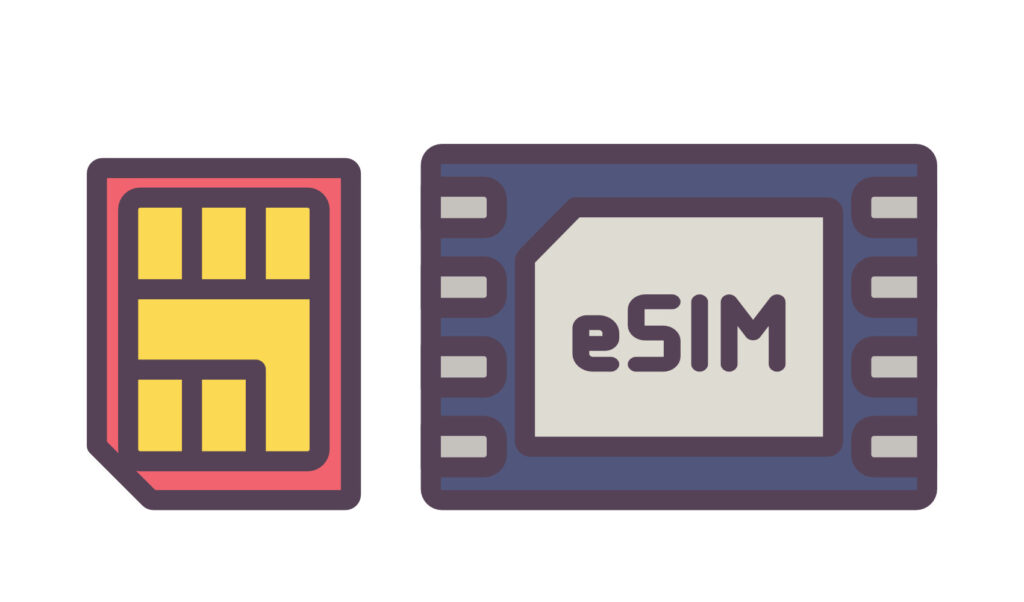
eSIMとは、Embedded SIM(組み込み式SIM)の略で、スマートフォンやタブレットに内蔵されたSIMカードのことです。
物理的なカードの挿入や取り外しの必要がなく、ネットワーク経由でダウンロードできるので最短当日に利用開始が可能です。
eSIMを買って設定さえすれば、その日でもすぐに利用することができるのでめちゃくちゃ便利です。
メリット
1. 即時利用:オンライン契約で最短当日から通信・通話の利用開始可能。
2. 簡便性:SIMカードの物理的な差し替えが不要。紛失の心配もなし。
3. デュアルSIM対応:eSIM対応機種では、SIMカードとeSIMを組み合わせて2回線利用可能。
4. 海外利用の便利さ:海外渡航時に現地の通信サービスをオンラインで簡単に追加。
⚠️注意点
eSIMを設定する前に以下の点確認をしておきましょう
- 対応機種の確認:使用端末がeSIMに対応しているか。
- 対応プランの確認:契約しているプランがeSIMに対応しているか。
- 設定時の環境:eSIM の設定はオンライン・Wi-Fi環境が必要。
- 誤削除に注意:eSIMを誤って削除してしまうと、再設定が必要になります。
特に海外利用時などは注意が必要。 - 普及段階:日本ではまだ普及途中の技術であるため、
サポートや対応サービスが限定されている可能性があります。
eSIMの設定方法
eSIMの設定方法は、iPhoneとAndroidで若干異なりますが、基本的な流れは以下の通りです。
iPhoneでのeSIM設定
準備:Wi-Fiに接続しておく
1. 「設定」>「モバイル通信」の順に選択します。
2. 「モバイル通信プランを追加」をタップします。
3. 以下のいずれかの方法でeSIMを設定します:
QRコードを使用する場合:
「QRコードを使用」をタップし、通信事業者から提供されたQRコードをスキャンします。
手動(アクティベーションコード)で入力する場合:
「詳細情報を手動で入力」をタップし、通信事業者から提供された情報を入力します。
5. 画面の指示に従って設定を完了します。
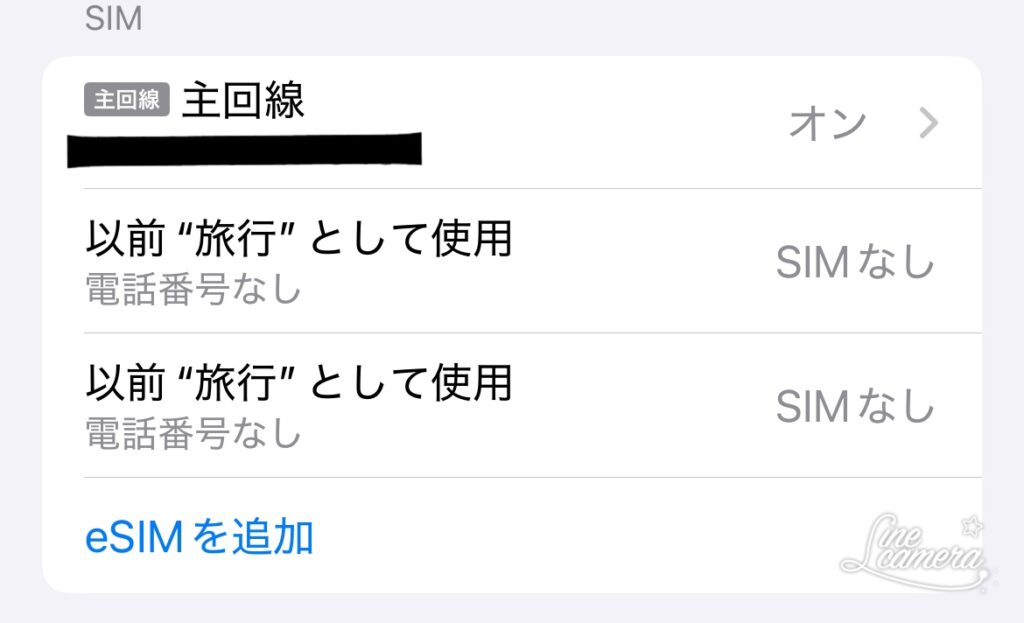
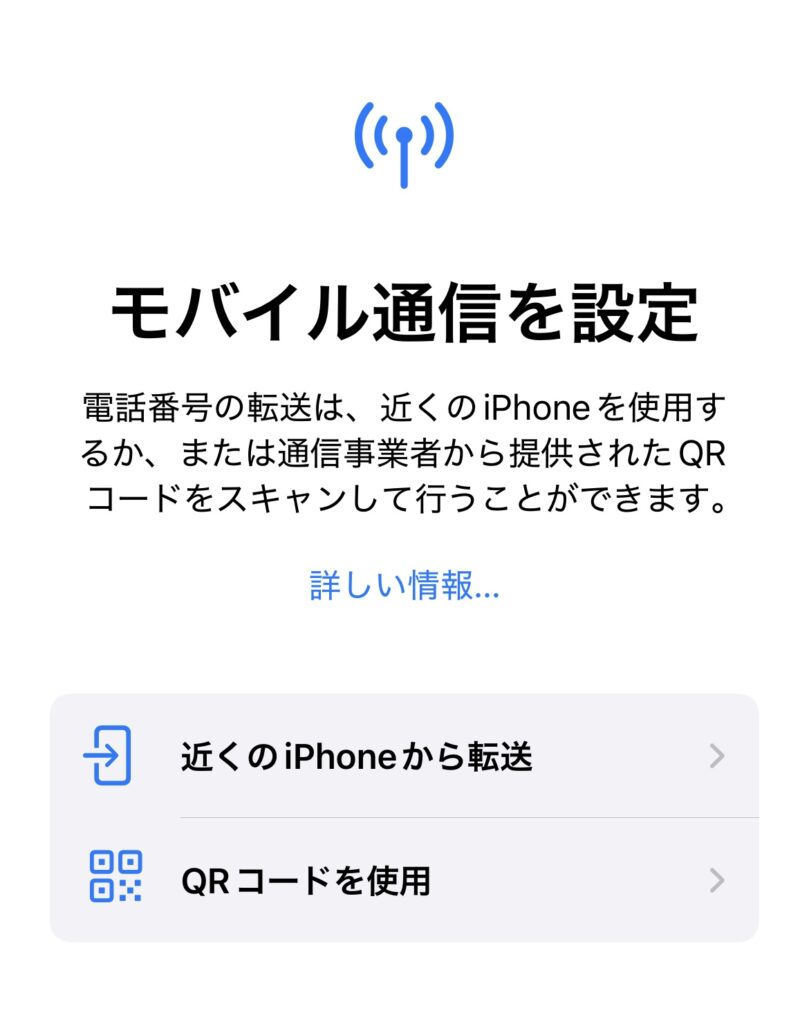
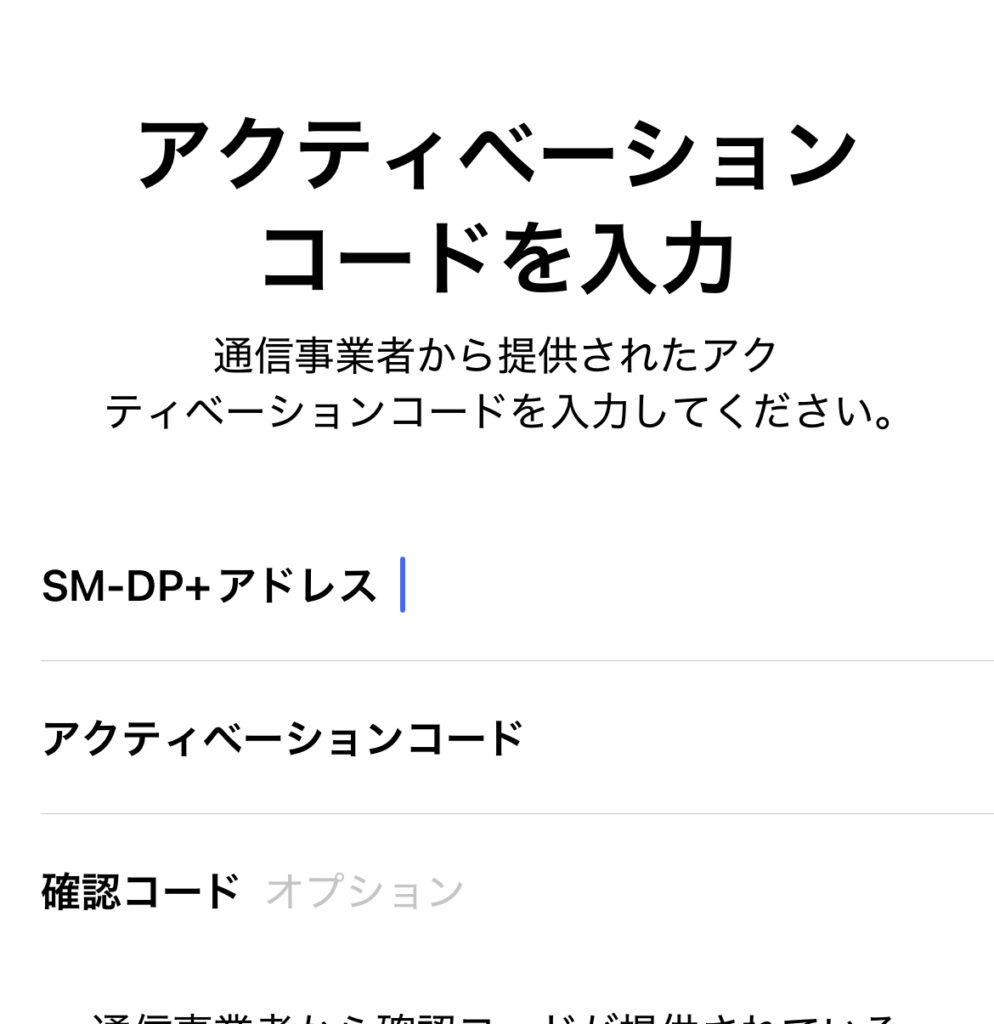
私はKKDAYでよくesimを利用しているので、届いたPDFにこんな感じで
必要事項が記載されています。
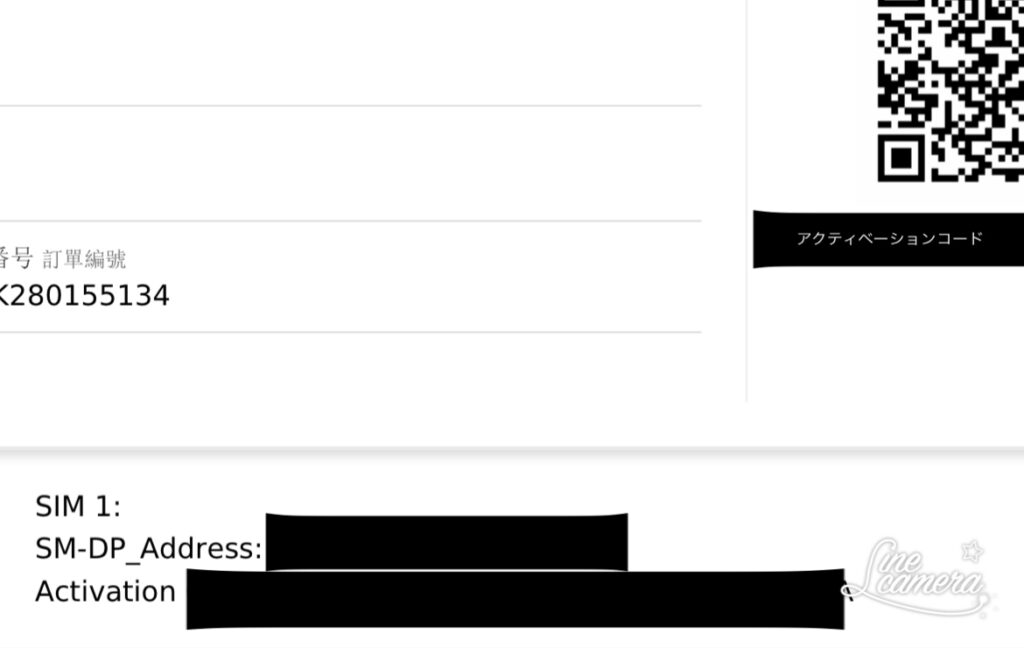
Androidでの設定
準備:Wi-Fiに接続した状態で設定を開始します。
1. 「設定」>「ネットワークとインターネット」>「モバイルネットワーク」の順にタップします。
2. 「SIMのダウンロード」または「eSIMを追加」をタップします。
3. 以下のいずれかの方法でeSIMを設定します:
QRコードを使用する場合:
QRコードスキャン画面が表示されたら、通信事業者から提供されたQRコードをスキャンします。
手動で入力する場合:
「ヘルプ」>「自分で入力」を選択し、通信事業者から提供されたSM-DP+アドレスを入力します。
5. 画面の指示に従ってeSIMをダウンロードし、設定を完了します。
現地での利用開始方法

iPhoneの場合
- 機内モードをオフにします:飛行機から降りたら、スマートフォンの機内モードをオフにします。
- eSIMを有効化:
- 「設定」>「モバイル通信」から、インストールしたeSIMを選択し、「この回線をオンにする」をオンにします。
この時にデータローミングがオフのままになっていた場合はオンにします。
- データローミングを有効化: 「設定」>「モバイル通信」>「データローミング」がオンになります。
- モバイルデータ通信の設定:
- iPhoneの場合:「設定」>「モバイル通信」>「モバイルデータ通信」で、eSIMを選択します。
- ネットワークの選択:自動的にローカルのネットワークに接続されますが、接続されない場合は手動で選択します。
- インターネット接続の確認:ブラウザやアプリを開いて、接続できることを確認します。
楽天モバイルなら2GBまで海外でそのまま使える!
楽天モバイルでは、海外でのデータ通信が2GBまで無料で利用できるサービスがあります。
諸々の設定は必要ですが、設定していたeSIMがうまく利用できない場合など、緊急時に備えとくと
安心です。
楽天モバイルの海外ローミングサービス
- 2GB無料:追加設定なしで、海外でのデータ通信が2GBまで無料で利用できる。
- 対象国:海外72か国で利用可能。
- 設定方法:「my 楽天モバイル」から「海外ローミング」をONにするだけで、面倒な手続きは不要です。
超過時の料金
- データ超過後:2GBを超えると、通信速度が最大128kbpsに制限されます。
- データチャージ:高速通信を希望する場合は、1GBあたり500円でデータチャージが可能です。
注意点
- 事前設定:海外利用前に国内での設定が必要です。また、Rakuten Linkアプリの初期設定も完了させておく必要があります。
- 通話料等別: 無料のデータ通信はプラン料金に含まれていますが、通話料などは別途発生します。
まとめ
eSIMの設定は1度慣れれば簡単です。
海外旅行での通信の心配もなくなるので、しっかり準備して海外旅行を楽しみましょう!
★モバイルバテリーも一つ持っていれば安心



コメント